
- ويندوز 7 ISO (فقط للإصدارات البيع بالتجزئة، على مفتاح المنتج. يوصف مفتاح بدون مفتاح هنا أدناه) كيفية تنزيل
- تحميل ويندوز 8 و 8.1 في أداة إنشاء وسائل الإعلام
- كيفية تنزيل ويندوز 10 ISO باستخدام وسائل الإعلام أداة الخلق أو بدون برامج
- كيفية تنزيل ويندوز 10 شركة (نسخة تجريبية لمدة 90 يوما)
وقد وصفت أيضا بعض الخيارات لتحميل نسخ تجريبية من النظم. الآن انها اكتشفت الآن طريقة جديدة (بالفعل اثنين) تحميل الصور الأصلية من ISO ويندوز 7، 8.1 و Windows 10 64 بت و 32 بت في طبعات مختلفة وبلغات مختلفة، بما في ذلك اللغة الروسية، وهو ما عجل للسهم ( بالمناسبة، أنا أسأل وقراءة القراء عن طريق أزرار الاجتماعية. الشبكات). فيما يلي أيضا تعليمات الفيديو بهذه الطريقة.
جميع النوافذ ISO الأصلي للتحميل في مكان واحد
أولئك المستخدمين الذين قاموا بالتحميل Windows 10 يمكن أن نعرف أنه من الممكن القيام بذلك ليس فقط من خلال وسائل الإعلام أداة أداة الخلق، ولكن أيضا على صفحة منفصلة لتحميل ISO. الأهمية: إذا كنت تحتاج إلى تحميل ISO ويندوز 7 كحد أقصى، والمهنية، المنزل أو الأولي، ثم بعد ذلك في الدليل، وعلى الفور بعد أول فيديو هناك صيغة أبسط وسريع من نفس الأسلوب.
الآن اتضح أنه مع مساعدة من نفس الصفحة يمكنك تحميل ليس فقط ويندوز 10 ISO، ولكن أيضا الصور من ويندوز 7 ويندوز 8.1 في جميع المحررين (باستثناء المؤسسة) ولكافة اللغات المعتمدة، بما في ذلك الروسية.
والآن حول كيفية القيام بذلك. أولا وقبل كل شيء، انتقل إلى موقع https://www.microsoft.com/ru-ru/software-download/windows10iso/. في نفس الوقت، واستخدام واحد من المتصفحات الحديثة - جوجل كروم وغيرها على أساس الكروم، وموزيلا فايرفوكس، الحافة، سفاري في OS X).
تحديث (يونيو 2017): توقف الأسلوب في شكل وصف العمل. لم تظهر بعض الطرق الرسمية إضافية. أولئك. كل نفس على الموقع الرسمي هو متاح لمدة 10 كي و 8، ولكن 7 لا أكثر.
تحديث (فبراير 2017): الصفحة المحددة، وإذا ذهبت إليه من ويندوز، أصبحت إعادة توجيه لتحميل "أداة تحديث" (إزالة ISO في نهاية العنوان). كيفية الحصول على جميع أنحاء - بالتفصيل في الطريقة الثانية في هذه التعليمات، وسوف تفتح في علامة تبويب جديدة: https://remontka.pro/download-windows-10-iso-microsoft/
ملاحظة: في السابق، كانت هذه الميزة على صفحة Microsoft Techbench منفصلة، التي اختفت من الموقع الرسمي، ولكن بقي لقطات في هذه المادة على وجه التحديد من TechBench. هذا لا يؤثر على جوهر الإجراءات والخطوات اللازمة لتحميل، وإن كان ذلك مع صفحات مختلفة إلى حد ما.
انقر في أي صفحة موقع فارغة مع زر الفأرة الأيمن وانقر على "تحقق هذا البند"، "إظهار رمز البند" أو نفس البند (يعتمد على نحاس، وهدفنا هو الدعوة الى وحدة التحكم، ومنذ تركيبة المفاتيح قد تختلف في متصفحات مختلفة، والتي تبين هذه الطريقة). بعد فتح نافذة مع رمز الصفحة، والعثور على وحدد علامة التبويب وحدة (وحدة التحكم).
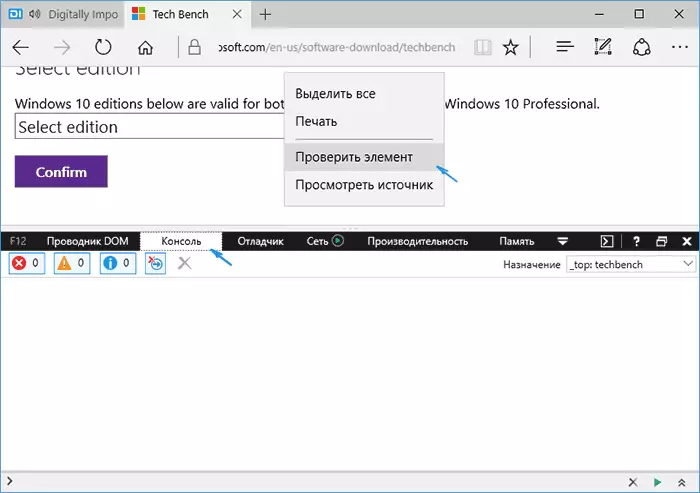
في علامة تبويب منفصلة، فتح موقع http://pastebin.com/ehrjzbsv ونسخ رمز من ذلك، الممثلة في النافذة الثانية (أدناه، لصق الخام البند البيانات). أنا لا ندعو رمز: بقدر ما فهمت، وتحريره من التغييرات من مايكروسوفت، وأنا لن النوم لهذه التغييرات. مؤلفي السيناريو - wzor.net، وأنا لست مسؤولا عن عمله.
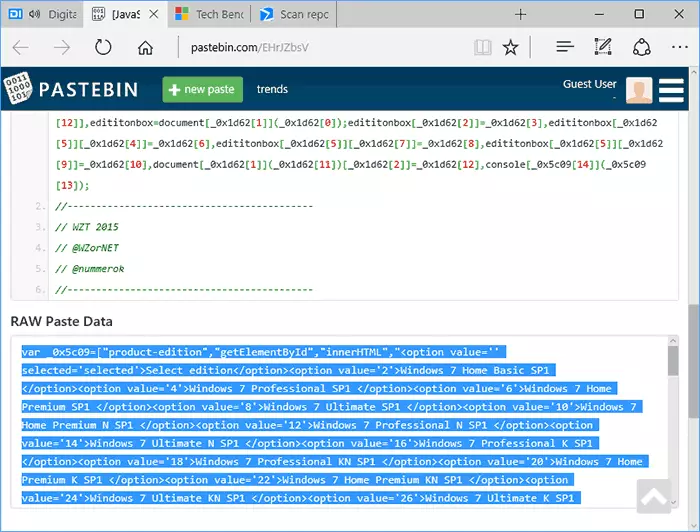
عودة إلى علامة التبويب مع الصفحة 10 تحميل ISO ويندوز وإدراج رمز من المخزن المؤقت الصرف في خط وحدة الإدخال، ثم في بعض المتصفحات يكفي أن اضغط على "دخول"، في بعض - "اللعب" زر لبدء تنفيذ البرنامج النصي .

مباشرة بعد التنفيذ، سترى أن السلسلة اختيار نظام التشغيل لتحميل على موقع مايكروسوفت Techbench قد تغير وهي الأنظمة التالية متوفرة في القائمة:
- ويندوز 7 SP1 الحد الأقصى (النهائي)، والتعليم الأساسي المنزل، والمهنية، وسعت المنزل، أقصى، x86 و x64 (اختيار بعض الشيء يحدث بالفعل عند تحميل).
- ويندوز 8.1، 8.1 للغة واحدة والمهنية.
- ويندوز 10، بما في ذلك مجموعة متنوعة من الإصدارات الخاصة (التعليم، للغة واحدة). ملاحظة: فقط ويندوز 10 يحتوي على كل طبعات المهنية والمنزلية في الصورة، يحدث الاختيار عند تركيبها.
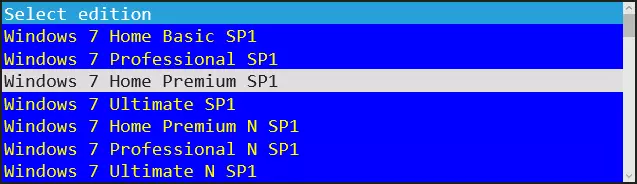
يمكن إغلاق وحدة التحكم. بعد ذلك، لتحميل صورة ISO المطلوب مع ويندوز:
- حدد الإصدار المطلوب وانقر على زر "تأكيد". ستظهر نافذة الاختيار، يمكن أن توفر بضع دقائق، ولكن عادة ما تكون أسرع.
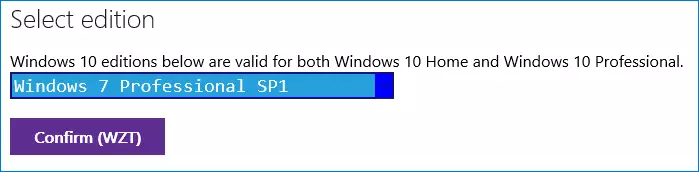
- اختيار اللغة اللغة وانقر على تأكيد.
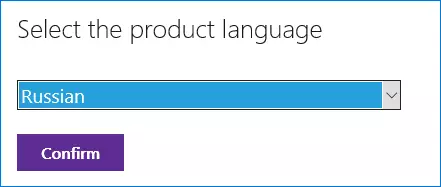
- تحميل صورة ISO من الإصدار المطلوب من Windows إلى جهاز الكمبيوتر الخاص بك، وصلة صالحة 24 ساعة.
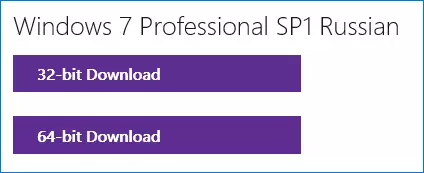
بعد ذلك، الفيديو مع مظاهرة التحميل اليدوي من الصور الأصلية، وبعد فمن خيارات أخرى لنفس الأسلوب أبسط للمستخدمين المبتدئين.
كيفية تنزيل ISO ويندوز 7، ويندوز 8.1 و 10 من الموقع الرسمي (في وقت سابق - مع مايكروسوفت Techbench) - فيديو
وفيما يلي نفس الشيء، ولكن في شكل شريط فيديو. ملاحظة واحدة: وتقول أنه لا يوجد حد أقصى الروسي ويندوز 7، ولكن في واقع الأمر هو: فقط لأنني قد اخترت ويندوز 7 N في نهاية المطاف، وهذه هي إصدارات مختلفة.كيفية تنزيل ISO ويندوز 7 من موقع مايكروسوفت دون النصي والبرامج
لا هم على استعداد لاستخدام برامج خارجية أو غير مهم جافا سكريبت لتحميل الصور ISO الأصلي من Microsoft الإطلاق. هل هناك طريقة للقيام بذلك ودون استخدامها، وسوف تحتاج إلى تنفيذ الخطوات التالية (على سبيل المثال لجوجل كروم، ولكن على غرار معظم المتصفحات الأخرى):
- انتقل إلى https://www.microsoft.com/ru-ru/software-download/windows10iso/ على موقع مايكروسوفت الرسمي. تحديث عام 2017. : الصفحة المحدد بدأت لإعادة توجيه جميع المتصفحات ويندوز إلى صفحة أخرى، مع تحميل أداة التحديث (بدون ISO في شريط العنوان)، وكيفية تجنب - بالتفصيل في الطريقة الثانية هنا https://remontka.pro/download- ويندوز 10-هو مايكروسوفت / (تفتح في علامة تبويب جديدة).
- انقر بزر الماوس الأيمن على حقل "حدد الإصدار"، ثم عرض التعليمات البرمجية عنصر القائمة السياق.
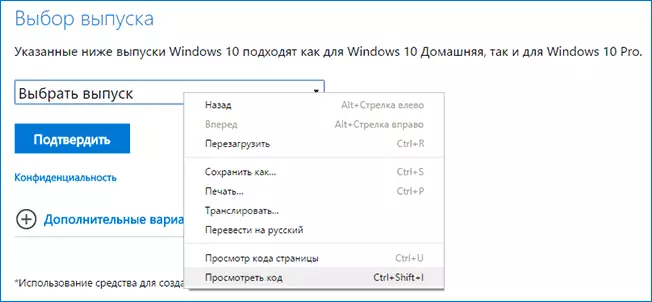
- وحدة التحكم المطور مع علامة محددة مخصصة يفتح فتحه (من اليسار السهم).
- انقر على الثانية (بعد "الافراج حدد") من خلال خيار بالنقر بزر الماوس الأيمن فوق وحدد تحرير AS HTML. أو انقر مرتين من قبل عدد محدد في "القيمة ="
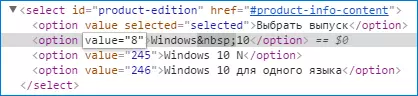
- بدلا من رقم في القيمة، حدد أخرى (القائمة أدناه). أدخل الصحافة وإغلاق وحدة التحكم.
- حدد "حدد إطلاق" قائمة ببساطة "ويندوز 10" (البند الأول)، تأكيد، ومن ثم - اللغة المطلوبة وتأكيد مرة أخرى.
- تحميل المطلوب ISO ويندوز 7 إلى x64 أو إلى x86 صورة (32-بت).
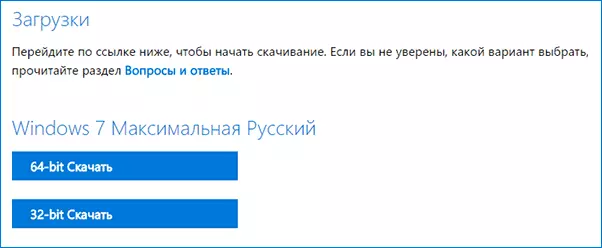
القيم التي تريد تحديد لإصدارات مختلفة من النسخة الأصلية ويندوز 7:
- 28 - ويندوز 7 SP1 الأولية
- 2 - ويندوز 7 هوم الأساسي SP1
- 6 - ويندوز 7 SP1 منزل طويلة
- 4 - ويندوز 7 SP1 المهنية
- 8 - ويندوز 7 الحد الأقصى (في نهاية المطاف) SP1
هنا هو التركيز مثل هذا. آمل أن يكون مفيدا لتحميل إصدارات المطلوب من توزيعات نظام التشغيل. وفيما يلي الفيديو، وكيفية تحميل ويندوز 7 نهاية المطاف باللغة الروسية في هذه الطريقة، إذا كان غير مفهومة بقايا شيء من الخطوات المذكورة سابقا.
مايكروسوفت ويندوز وأوفيس ايزو تحميل أداة
إذا كنت بعد طريقة لتحميل الصور ويندوز الأصلية، المذكورة أعلاه، وكان "منفتح على العالم"، وهو برنامج مجاني يبدو أن أتمتة هذه العملية والتي لا تتطلب المستخدم بإدخال النصوص إلى وحدة التحكم متصفح - مايكروسوفت ويندوز وأوفيس ايزو تحميل أداة. في الوقت الحالي (أكتوبر 2017)، والبرنامج يحتوي على لغة واجهة الروسية، على الرغم من لقطات حين أن اللغة الإنجليزية).
بعد بدء تشغيل البرنامج، وتحتاج فقط لاختيار أي نسخة من ويندوز كنت مهتما في:
- ويندوز 7.
- ويندوز 8.1.
- ويندوز 10 وويندوز 10 معاينة الداخل
بعد ذلك، والانتظار لوقت قصير عند نفس الصفحة يتم تحميلها كما هو الحال في الطريقة اليدوية، مع تحميل نظام التشغيل المحدد، وبعد ذلك الخطوات سوف تبدو مألوفة:
- حدد محرر ويندوز
- اختار اللغة

- تحميل النسخة 32 بت أو 64 بت ويندوز (الإصدار 32 بت فقط متاح لبعض الإصدارات).
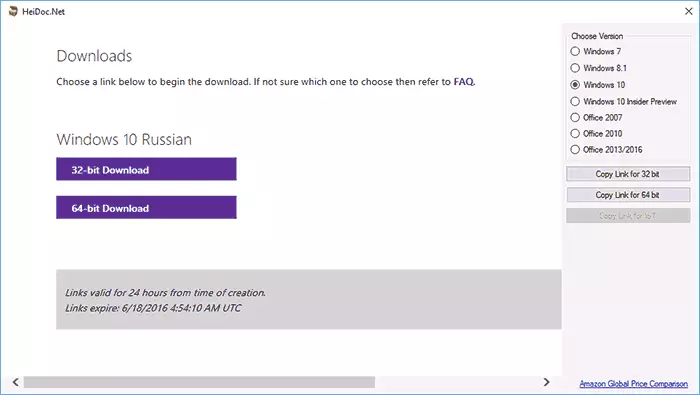
جميع الصور النمطية الأكثر طلبا هي ويندوز 10 برو المنزل و(جنبا إلى جنب في واحد ISO) ويندوز 7 الحد الأقصى (النهائي) هنا وغير متوفرة للتنزيل، و، ومع ذلك، إصدارات وطبعات من النظام الأخرى.
أيضا، وذلك باستخدام زر على اليمين (نسخ رابط) الأزرار، يمكنك نسخ الروابط إلى الصورة المحددة إلى الحافظة واستخدام الأدوات الخاصة بك لتحميل البرنامج (وأيضا التأكد من أن تحميل يحدث من موقع مايكروسوفت).
ومن المثير للاهتمام، في البرنامج، بالإضافة إلى صور ويندوز، وهناك صور لأوفيس 2007، 2010، 2013-2016، والتي يمكن أيضا أن تكون في الطلب.
يمكنك تحميل مايكروسوفت ويندوز وأوفيس ISO تحميل أداة من الموقع الرسمي (في وقت كتابة المواد، وبرنامج نظيفة، ولكن كن حذرا ولا ننسى فحص الملفات القابلة للتنفيذ تحميلها على فايروس توتال).
لبدء تحتاج الإطار الصافي 4.6.1 (إذا كان لديك ويندوز 10، ثم هناك بالفعل). أيضا على صفحة معينة هناك نسخة من برنامج "صفحة تراث ل .NET Framework 3.5" - تحميل ذلك لاستخدامها في نظام التشغيل السن مع .NET Framework الإصدار المقابلة.
هذه هي، في هذه اللحظة، وأفضل الطرق لتحميل ISO الأصلي مع نظام التشغيل Windows. للأسف، هذه الطرق من وقت لآخر وتغطي مايكروسوفت نفسها، وذلك في وقت نشر يعمل بالضبط، وما إذا كانت ستعمل في ستة أشهر - لن أقول. ودعونا أذكر لكم، وهذه المرة أطلب منكم أن حصة هذه المادة، ويبدو لي أنه من المهم.
